使用工作中心管理工单¶
Odoo 制造允许在特定的工作中心进行工单操作。当为产品创建制造订单时,产品清单的 操作 选项卡中列出的任何工单也将自动创建并分配给指定的工作中心。可以通过选择 在 制造 模块中管理工单。
为了使用工作中心,首先必须启用 工作订单 功能。要做到这一点,进入 制造 模块,选择 ,并激活 工作订单 旁边的复选框。然后可以通过选择 来创建和管理工作中心。
创建工作中心¶
在 制造 模块中,选择 。然后可以填写工作中心表单如下:
工作中心名称: 给工作中心一个简洁的名称,描述它将用于的操作类型
备选工作中心: 如果主要工作中心不可用,指定一个备选工作中心进行操作
代码:为工作中心分配一个参考代码
工作时间: 定义工作中心每周可以使用的小时数
公司: 选择工作中心所属的公司
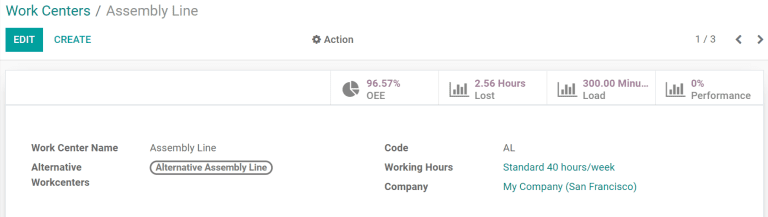
设定工作中心生产力标准¶
工作中心表单上的 常规信息 选项卡允许为工作中心分配生产力目标:
时间效率:用于计算工作中心工作订单的预计持续时间;例如,如果一个工作订单通常需要一小时,效率设置为200%,那么工作订单将需要30分钟。
容量: 可以同时在工作中心执行的操作数量
OEE 目标: 工作中心的效率目标
生产前时间:工作开始前所需的设置时间
生产后时间: 工作完成后需要的故障排除或清理时间
每小时成本:每小时运营工作中心的成本
分析账户: 工作中心成本应记录的账户
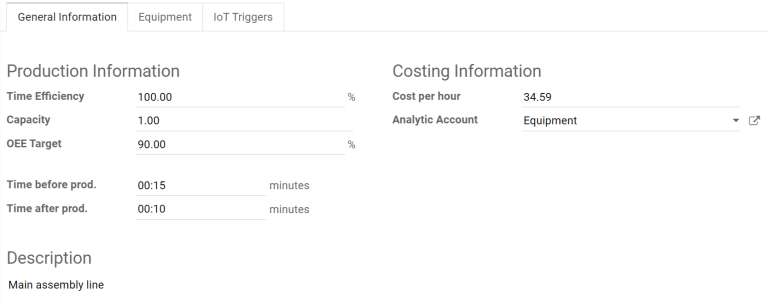
将设备分配给工作中心¶
使用 设备 选项卡,可以将特定的设备分配给工作中心。每个添加的设备都会显示以下信息:
设备名称:设备的名称
技术员: 负责维修设备的技术员
设备类别:设备所属的类别
MTBF: 平均故障间隔时间;设备在故障前运行的平均时间
MTTR: 平均恢复时间;设备恢复正常运行所需的平均时间
Est. Next Failure: 估计下一次设备故障发生的时间
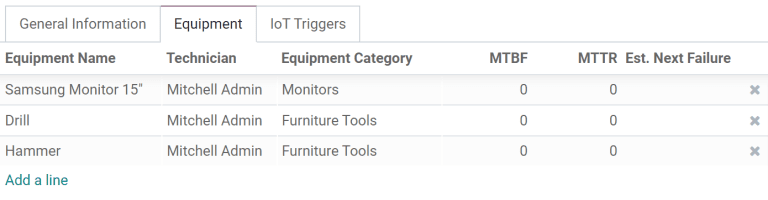
注解
MTBF, MTTR, 和 Est. Next Failure 都是根据过去的故障数据自动计算的,如果有的话。
集成物联网设备¶
The IoT Triggers tab enables the integration of IoT devices with a work center:
设备:指定要触发的物联网设备
键: 设备的安全密钥
操作: IoT 设备触发的操作
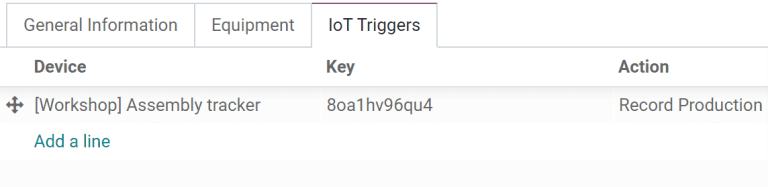
使用案例:配置备用工作中心¶
当工作中心已满负荷时,它将无法接受任何新的工作订单。可以指定另一个工作中心来处理多余的工作订单,而不必等待工作中心变得可用。
首先创建一个新的工作中心。配置 设备 选项卡,使其具有与主工作中心相同的设备。这将确保在两个工作中心都可以执行相同的任务。导航到主工作中心,并在 备选工作中心 选择字段中包含新的工作中心。
现在,创建一个使用主要工作中心进行操作的新制造订单。主要工作中心将自动被选择为 工作订单 标签中的操作。确认制造订单后,点击出现在表单左上角的 计划 按钮。

如果主要工作中心已满负荷,操作所选的工作中心将自动更改为备用工作中心。
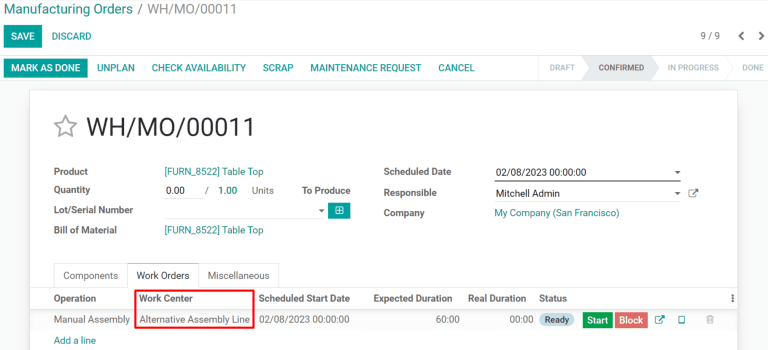
监控工作中心绩效¶
通过选择 ,然后点击一个工作中心,可以查看单个工作中心的性能。在表单的右上角可以查看各种显示工作中心性能的指标:
OEE: 整体设备效率,指工作中心完全生产的时间百分比
丢失: 由于工作停顿而丢失的时间量
负载: 完成当前工作负荷所需的时间
性能:工作时间的实际持续时间,以预期持续时间的百分比显示